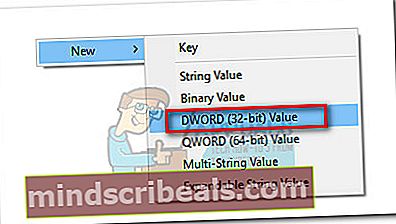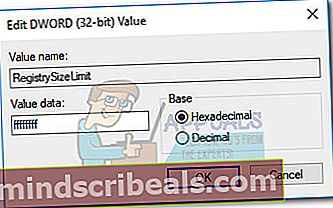NUSTATYTI: 1935 „Visual C ++“ klaida
„klaida 1935 Visual C ++“Gali atsirasti, jei „Microsoft“ .NET sistema arba „Visual C ++“ gali būti perskirstoma pakuotė sugadinta arba jos nėra,„Trustedinstaller“ paslauga atsisako pradėti, kai pakviečia montuotojas, arba jei „Windows Module Installer“ paslauga išjungta. Kitas retas, bet galiojantis kaltininkas, kuris sukels šią problemą, yra sistemos operacijų žurnalas (po nepavykusio diegimo) - ši klaida bus rodoma tol, kol žurnalas bus išvalytas.
Ši konkreti klaida dažniausiai įvyksta diegiant „Microsoft Visual C ++“ perskirstoma paketą arba jo versiją SQL serveris.

Jei šiuo metu kovojate su šiuo konkrečiu klausimu, yra keletas gerų naujienų. Mums pavyko nustatyti nemažai sėkmingų taisymų, kurie sugebėjo padėti vartotojams, patekusiems į panašią situaciją, kaip ir jūs. Žemiau pateikiama metodų, kuriuos patvirtino veikiantis bent vienas vartotojas, rinkinys. Vykdykite kiekvieną galimą pataisymą, kol pavyks išspręsti „klaida 1935 Visual C ++”Klaida.
1 metodas: Sistemos naujinimo parengties įrankio naudojimas (tik „Windows 7“)
Kaip paaiškėjo, klaida taip pat gali atsirasti dėl neatitikimo „Windows Store“ aptarnavimas. A glitched „Windows“ aptarnavimo parduotuvė gali neleisti įdiegti „Windows“ naujinimų, pakeitimų paketų ir utilitarinės programinės įrangos su patobulintais leidimais, pvz., „Visual C ++“ gali būti perskirstoma pakuotės.
Kai kuriems vartotojams pavyko lengvai išspręstiklaida 1935 Visual C ++“Klaida, naudojant Sistemos naujinių parengties įrankis automatiškai pašalinti neatitikimus su „Windows Store“ aptarnavimas.
Pastaba: Šis pirmasis metodas taikomas tik tiems vartotojams, kurie susiduria suklaida 1935 Visual C +“Problema„ Windows 7 “. Jei nesate„ Windows 7 “, pereikite tiesiai į 2 metodas.
Jei naudojate „Windows 7“, atsisiųskite Sistemos naujinimo parengties įrankis, skirtas „Windows 7“ iš šios „Microsoft“ oficialios nuorodos (čia). Atminkite, kad įrankis yra gana didelis, todėl gali prireikti šiek tiek laiko, kol atsisiuntimas bus baigtas.

Kai įrankis bus atsisiųstas, paleiskite diegimo programą ir leiskite jai nuskaityti jūsų sistemą, kad būtų pataisyta parduotuvės aptarnavimo neatitikimai. Jei nėra raginimo paleisti iš naujo pabaigoje, atlikite tai patys. Kitą kartą paleidus sistemą patikrinkite, ar problema išspręsta. Jei ne, tęskite trikčių šalinimą naudodami 2 metodą.
2 metodas: „Microsoft .NET Framework“ diegimo taisymas
„klaida 1935 Visual C ++“Taip pat gali atsirasti, jei „Microsoft .NET“ diegimas šiame kompiuteryje yra sugadintas arba sugadintas. Kai kuriems vartotojams pavyko išspręsti problemą iš naujo įdiegiant „Microsoft .Net Framework“ ir tada iš naujo įdiekite programinę įrangą, kurioje buvo rodomaklaida 1935 Visual C ++”Klaida.
Atlikite toliau nurodytus veiksmus, kad atnaujintumėte „Microsoft .NET Framework“ diegimas, kad jį suremontuotumėte:
- Paspauskite „Windows“ klavišas + R norėdami atidaryti langą Vykdyti. Įveskite „appwiz.cpl“Ir pataikė Įveskite atidaryti Programos ir funkcijos.
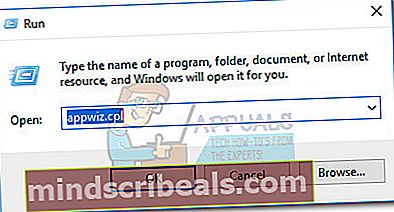
- Į Programos ir funkcijos, spustelėkite Įjunkite arba išjunkite „Windows“ funkcijas iš kairiausio lango.
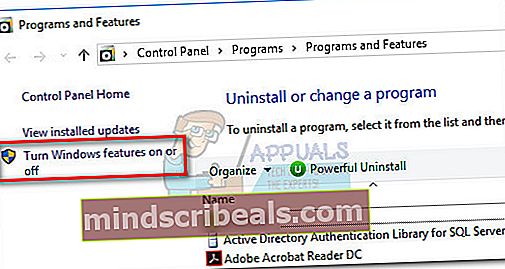 Pastaba: Jei būsite paraginti patvirtinti per administratoriaus slaptažodį, įveskite jį ir paspauskite Įveskite tęsti.
Pastaba: Jei būsite paraginti patvirtinti per administratoriaus slaptažodį, įveskite jį ir paspauskite Įveskite tęsti. - Atžymėkite laukelį šalia „Microsoft .NET Framework 3.5.1“ ir pataikė Kitas jį išjungti.
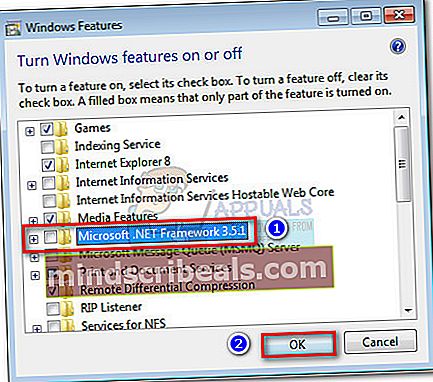 Pastaba: Jei naudojate „Windows 8“ arba „Windows 10“, išjunkite .NET Framework 3.5.
Pastaba: Jei naudojate „Windows 8“ arba „Windows 10“, išjunkite .NET Framework 3.5. - Iš naujo paleiskite kompiuterį ir, kad pritaikytumėte pakeitimus, tada grįžkite į „Windows“ funkcijos ekraną per 1 ir 2 žingsnius.
- Įgalinti iš naujo „Microsoft .NET Framework 3.5.1“ (arba „NET Framework 3.5“) įjungdami žymimąjį laukelį šalia jo ir paspausdami GERAI.
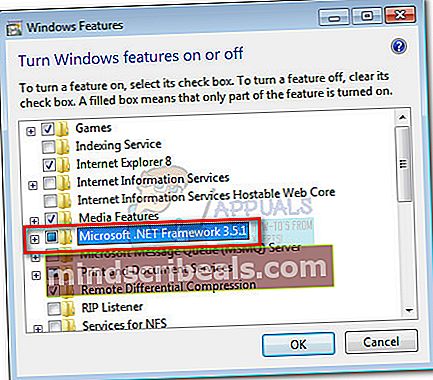
- Dar kartą iš naujo paleiskite kompiuterį ir patikrinkite, ar problema išspręsta iš naujo įdiegus programinę įrangą, kurioje buvo rodoma klaida.
Jei vis dar matoteklaida 1935 Visual C ++“, Judėk žemyn 3 metodas.
3 metodas: įjunkite „Windows Modules Installer“ iš paslaugų
Kai kuriems vartotojams pavyko išspręsti problemą atradus „Windows Module Installer“ buvo neįgalus. Jei tai yra priežastisklaida 1935 Visual C ++“Problemą, galėsite išspręsti problemą pakeisdami Paleidimo tipas apie „Windows Module Installer“ į Rankinis arba Automatinis.
Pastaba: The „Windows Module Installer“ įgalina įdiegti, modifikuoti ir pašalinti „Windows“ naujinimus ir keletą kitų pasirenkamų komponentų (įskaitant „Visual C ++“ gali būti perskirstoma pakuotės). Jums gali būti rodomaklaida 1935 Visual C ++“, Nes ši paslauga išjungta. Nors numatytoji būsena „Windows Modules Installer“ yra Rankinis, yra keletas naudingų trečiųjų šalių programų, kurios išjungs šią paslaugą, kad padidintų sistemos našumą.
Atlikite toliau nurodytus veiksmus, kad patikrintumėte, ar „Windows Modules Installer“ yra išjungtas ir įgalinkite, jei reikia:
- Paspauskite „Windows“ klavišas + R norėdami atidaryti komandą Vykdyti. Tada įveskite „paslaugos.msc“Ir pataikė Įveskite atidaryti Paslaugos langas.
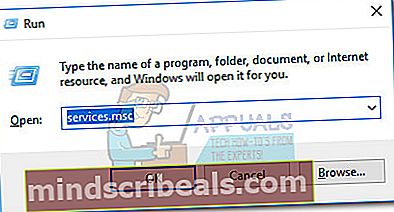
- Naršykite per paslaugų sąrašą ir raskite „Windows Modules Installer“. Radę, dešiniuoju pelės mygtuku spustelėkite jį ir pasirinkite Savybės.
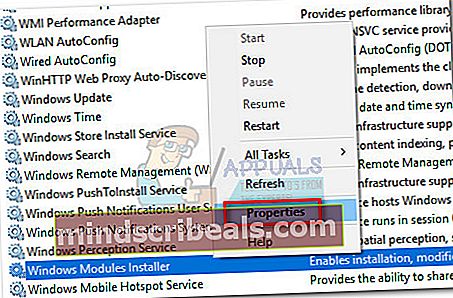
- Viduje konors Generolas skirtukas „Windows Modules Installer“ ypatybės, pažiūrėkite kuri Paleidimo tipas šiuo metu yra aktyvus. Jei Paleisties tipas yra nustatytas į Neįgalus, pakeiskite jį į Rankinis ir pataikė Taikyti kad patvirtintumėte savo pakeitimus.
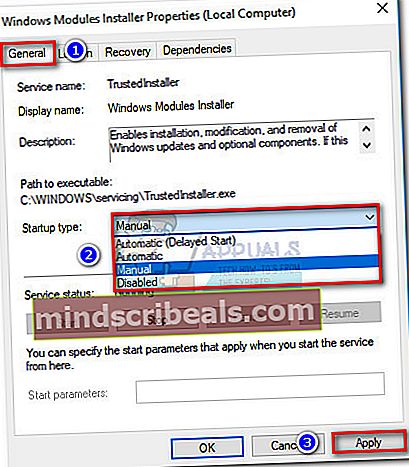 Pastaba: Taip pat galite nustatyti Paleisties tipas į Automatinis bet tai paslauga bus vykdoma kiekvieną kartą paleidus, net kai jos nereikia.
Pastaba: Taip pat galite nustatyti Paleisties tipas į Automatinis bet tai paslauga bus vykdoma kiekvieną kartą paleidus, net kai jos nereikia. - Perkraukite kompiuterį ir patikrinkite, ar galite įdiegti programinę įrangą be „klaida 1935 Visual C ++“. Jei vis dar matote, pereikite prie 4 metodas.
4 metodas: sandorių žurnalo išvalymas
Ši problema taip pat gali kilti, kai „Windows“ failų sistemos operacijų žurnalas įdiegus tam tikrą programinę įrangą, tapo sugadintas. Šis operacijų žurnalas naudojamas failams atkurti, kai įvyksta failo klaida. Kai kuriems vartotojams pavyko išspręsti1935 Visual C ++ klaida “ problema išvalius operacijų žurnalą ir iš naujo atidarant diegimo vykdomąjį failą.
Vykdykite žemiau pateiktą vadovą, kad išvalytumėte operacijų žurnalą ir išspręstumėte „1935 Visual C ++ “klaida:
- Atidarykite aukštesnę komandų eilutę. Norėdami tai padaryti, eikite į Pradėti juosta, ieškokite „cmd“, Tada dešiniuoju pelės mygtuku spustelėkite Komandinė eilutė ir pasirinkti Vykdyti kaip administratorių.

- Pakeltoje komandų eilutėje vykdykite šią komandą ir paspauskite Įveskite:
„fsutil“ išteklių nustatymas automatiškai nustatyti tikrąją C: \
Atminkite, kad pirmiau pateiktoje komandoje daroma prielaida, kad C: \ diskas yra jūsų OS tūris. Jei „Windows“ įdiegėte kitame skaidinyje, atitinkamai pakeiskite raidę.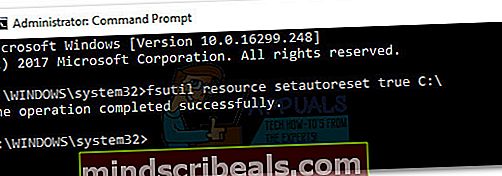 Pastaba:
Pastaba: - Perkraukite kompiuterį ir atidarykite programinės įrangos diegimą, kuris suaktyvina „1935 m. „Visual C ++““.
Jei vis dar matote1935 m. „Visual C ++““Klaida, pereikite prie galutinio metodo.
5 metodas: priverstinai paleiskite „TrustedInstaller“ paslaugą
„klaida 1935 Visual C ++“Taip pat žinoma, kai atsiranda „TrustedInstaller“ tarnyba atsisako atidaryti, kai paskambina tam tikri montuotojai. Kai kurie vartotojai sugebėjo apeiti klaidos pranešimą priversdami „TrustedInstaller“ paslauga paleisti iškart prieš atidarant diegimo vykdomąjį failą.
Norėdami tai padaryti, atidarykite langą Vykdyti („Windows“ klavišas + R) ir įveskite / įklijuokite “C: \ Windows \ servising \ TrustedInstaller.exe“. Rezultatas Įveskite atidaryti „TrustedInstaller.exe“. Tai gali pasirodyti nereikalinga, nes tai nepadaro nieko matomo, bet tai privers „TrustedInstaller“ procesas atidaryti.

Iškart atlikę aukščiau nurodytą veiksmą atidarykite programos, kurioje rodoma klaida, diegimo programą ir patikrinkite, ar galite užbaigti diegimo procesą. Jei ne, tęskite toliau nurodytus veiksmus.
Gali būti, kad „TrustedInstaller“ negalima pakviesti užbaigti diegimo, nes jis nerodomas paslaugų sąraše. Mes galime tai ištaisyti neteisingai, pakeisdami jo registro vertę į aktyvią Registro redaktorius.Čia yra visas vadovas, kaip tai padaryti:
- Paspauskite„Windows“ klavišas + R norėdami atidaryti komandą Vykdyti. Tada įveskite „regedit“Ir pataikė Įveskite atidaryti Registro redaktorius langas.
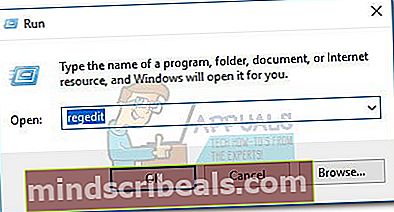
- Į Registro redaktorius, eikite į HKEY_LOCAL_MACHINE> SYSTEM> CurrentControlSet> Control.
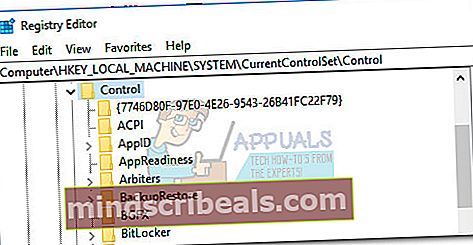
- Dešinėje srityje dukart spustelėkite „RegistrySizeLimit“ klavišą, kad atidarytumėte Redaguoti DWORD vertė dialogo langas.
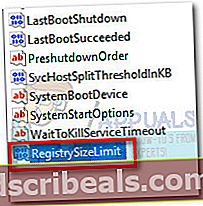 Pastaba: Jei negalite nustatyti „RegistrySizeLimit“, turėsite patys jį sukurti. Atlikite tai dešiniuoju pelės mygtuku spustelėdami bet kurioje dešiniojo lango vietoje ir pasirinkdami Naujas> „Dword“ (32 bitų). Pavadinkite naujai sukurtą DWORD reikšmę „„RegistrySizeLimit““, Tada atidarykite jį dukart spustelėdami.
Pastaba: Jei negalite nustatyti „RegistrySizeLimit“, turėsite patys jį sukurti. Atlikite tai dešiniuoju pelės mygtuku spustelėdami bet kurioje dešiniojo lango vietoje ir pasirinkdami Naujas> „Dword“ (32 bitų). Pavadinkite naujai sukurtą DWORD reikšmę „„RegistrySizeLimit““, Tada atidarykite jį dukart spustelėdami.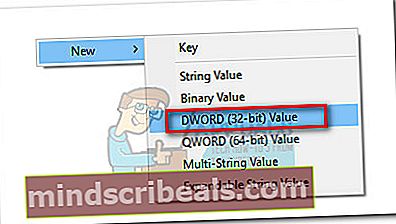
- Viduje konors Redaguoti „Dword“ (32 bitų) reikšmę ekrane nustatykite Bazė į Šešioliktainis ir įveskite „ffffffff" viduje konors Vertės duomenys dėžė. Tada pakeiskite Bazė į Dešimtainis skaičius ir patikrinkite, ar Vertės duomenys yra „4294967295“. Jei ji turi kitą vertę, rankiniu būdu pakeiskite ją į aukščiau nurodytą vertę ir paspauskite GERAI.
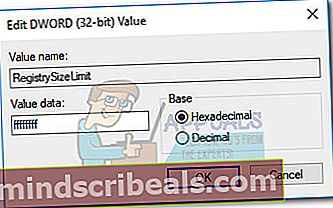
- Kartą„RegistrySizeLimit“raktas sėkmingai sukurtas su reikalingomis reikšmėmis, uždarykite Registro redaktorius ir perkraukite savo kompiuterį.
- Kai jūsų sistema bus paleista iš naujo, atidarykite aukštesnę komandų eilutę. Norėdami tai padaryti, eikite į Pradėti juosta, ieškokite „cmd“, Tada dešiniuoju pelės mygtuku spustelėkite Komandinė eilutė ir pasirinkti Vykdyti kaip administratorių.

- Paaukštintoje komandinėje eilutėje įveskite „SFC / SCANNOW“Ir pataikė Įveskite pradėti visos sistemos nuskaitymą, kad rastumėte ir taisytumėte sistemos failus.

- Baigę SFC nuskaitymą, iš naujo įdiekite programą, kuri kėlė problemų, ir patikrinkite, ar „1935 m. „Visual C ++““Klaida išspręsta.

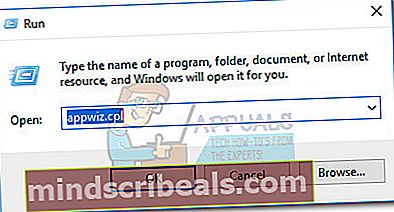
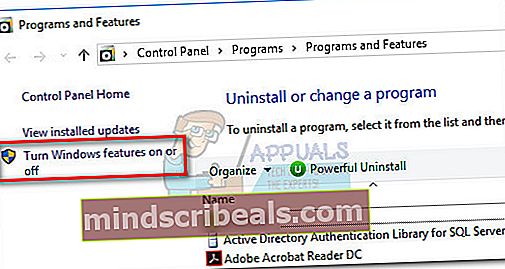 Pastaba: Jei būsite paraginti patvirtinti per administratoriaus slaptažodį, įveskite jį ir paspauskite Įveskite tęsti.
Pastaba: Jei būsite paraginti patvirtinti per administratoriaus slaptažodį, įveskite jį ir paspauskite Įveskite tęsti.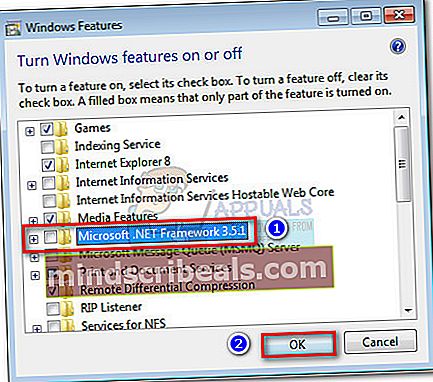 Pastaba: Jei naudojate „Windows 8“ arba „Windows 10“, išjunkite .NET Framework 3.5.
Pastaba: Jei naudojate „Windows 8“ arba „Windows 10“, išjunkite .NET Framework 3.5.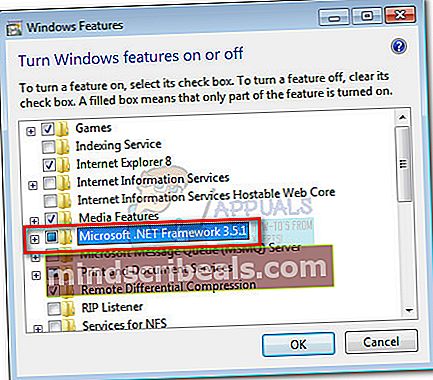
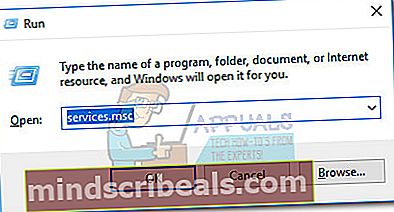
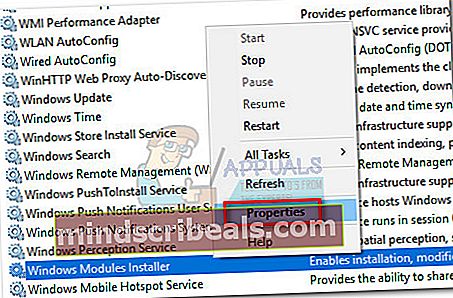
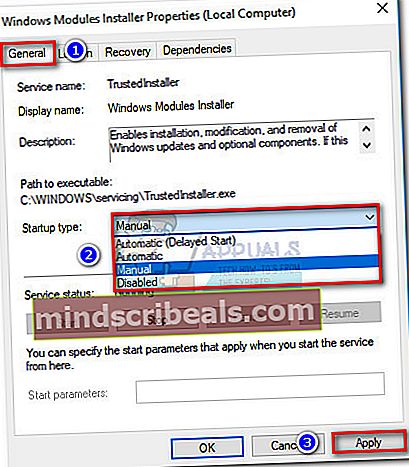 Pastaba: Taip pat galite nustatyti Paleisties tipas į Automatinis bet tai paslauga bus vykdoma kiekvieną kartą paleidus, net kai jos nereikia.
Pastaba: Taip pat galite nustatyti Paleisties tipas į Automatinis bet tai paslauga bus vykdoma kiekvieną kartą paleidus, net kai jos nereikia.
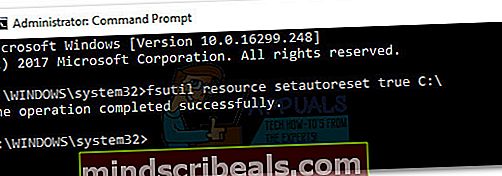 Pastaba:
Pastaba: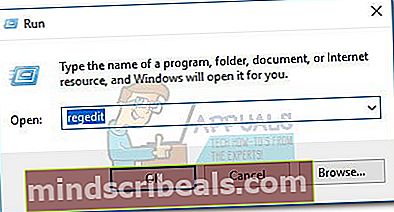
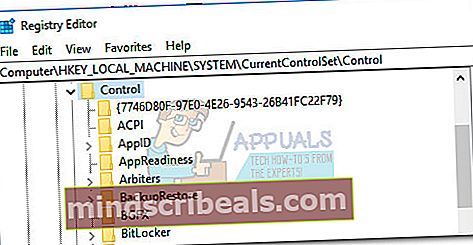
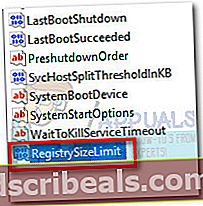 Pastaba: Jei negalite nustatyti „RegistrySizeLimit“, turėsite patys jį sukurti. Atlikite tai dešiniuoju pelės mygtuku spustelėdami bet kurioje dešiniojo lango vietoje ir pasirinkdami Naujas> „Dword“ (32 bitų). Pavadinkite naujai sukurtą DWORD reikšmę „„RegistrySizeLimit““, Tada atidarykite jį dukart spustelėdami.
Pastaba: Jei negalite nustatyti „RegistrySizeLimit“, turėsite patys jį sukurti. Atlikite tai dešiniuoju pelės mygtuku spustelėdami bet kurioje dešiniojo lango vietoje ir pasirinkdami Naujas> „Dword“ (32 bitų). Pavadinkite naujai sukurtą DWORD reikšmę „„RegistrySizeLimit““, Tada atidarykite jį dukart spustelėdami.